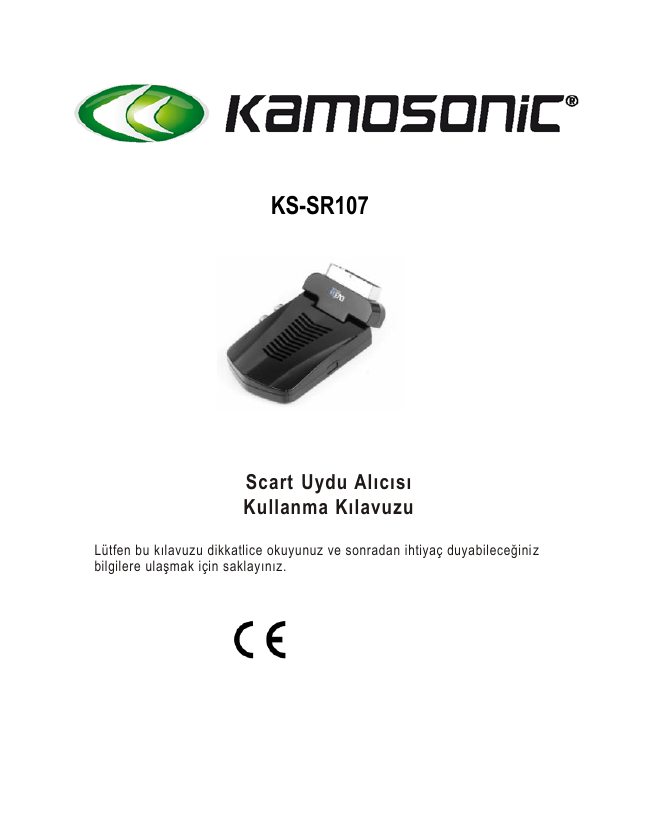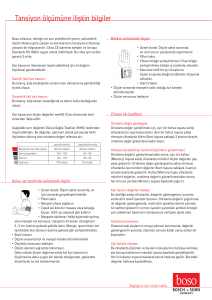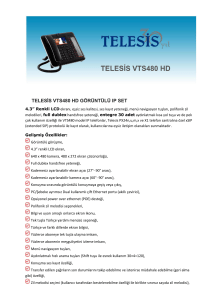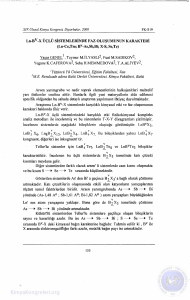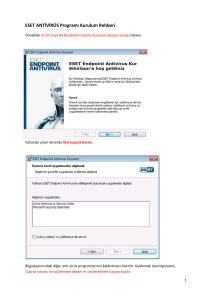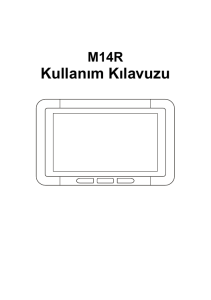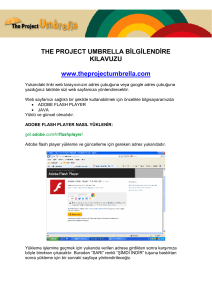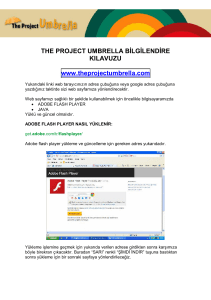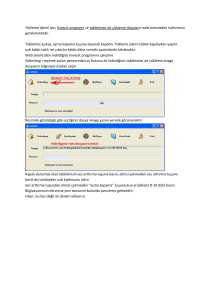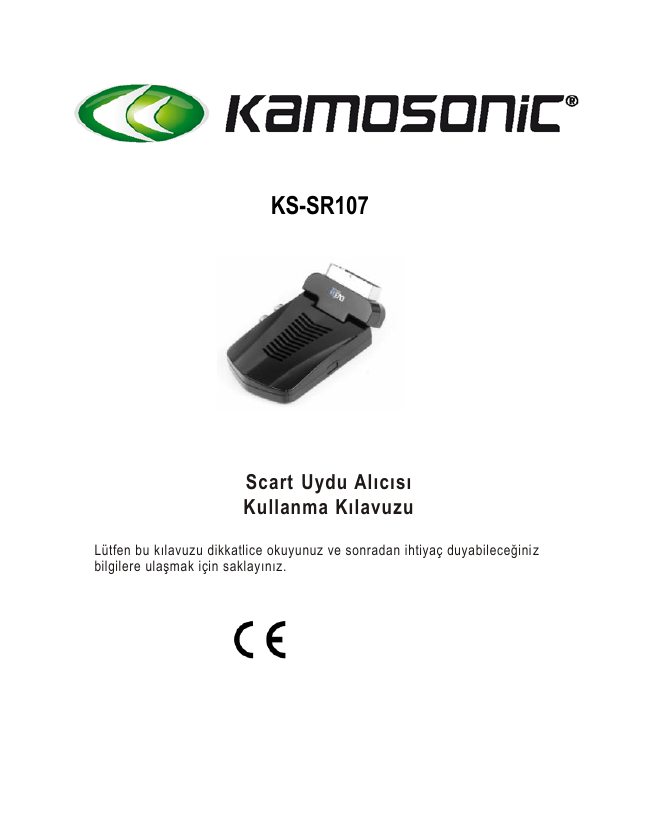
KS-SR107
Scart Uydu Alıcısı
Kullanma Kılavuzu
Lütfen bu kılavuzu dikkatlice okuyunuz ve sonradan ihtiyaç duyabileceğini z
bilgilere ulaşmak için saklayınız.
Önemli Güvenlik Uyarıları
UYARI : Elektrik riskine karşı, cihazın kapağını açmayınız. İçerisinde, teknik
olmayan kişilerce müdahale edilemeyecek parçalar bulunmaktadır. Müdahaleyi
mutlaka yetkili personele yaptırınız.
UYARI : Elektrik ve alev riskine karşın, cihazı yağmur altında ve rutubetli ortamda
kullanmayınız.
Cihaz adaptörünü ve kendisini, damlayan ve sıçrayan sudan koruyunuz. Vazo vb.
su dolu ürünlerden uzak tutunuz. Cihazı, direct güneş ışığına ve kalorifer, vb. ıs ı
kaynaklarına uzak tutunuz.
Cihazın havalandırma deliklerini açık tutunuz. Üzerini minder, örtü gibi şeylerle
kapamayınız.
Ürünü sallantı olasılığı olan bir yüzeye yerleştirmeyiniz.
Ürünü, sadece birlikte verilen adaptörle çalıştırınız. Farklı bir ad aptörle çalışma,
cihazın garanti kapsamı dışına çıkmasına neden olacaktır.
Kullanılmadığı durumlarda, adaptor prizden çıkarınız.
UYARI : Kumanda pillerinin ters yerleştirilmesi, tehlikeli durumların ( patlama,
vb. ) oluşmasına neden olabilir.
Kumandadaki bitmiş pillerin yerine kullandığınız yeni pillerin, aynı tip
olduğundan emin olunuz.
UYARI : Kumanda ünitesinde kullanılan piller hiçbir zaman güneş ışığı, ateş, vb. ısı
kaynaklarına maruz kalmamalıdır.
UYARI : Sadece cihazla birlikte verilen yan parça v e aksesuarları kullanınız.
UYARI : Cihaz bir elektrostatik etki altında kaldığında sağlıklı çalışmayabilir. Bu
durumda cihaz elektriğini kapatıp açmak gerekir.
İçerikler
Ön ve arka panel görünüşleri ….......................................................................... . 1
Uzaktan Kumanda ............................................................................................. . 2
Bağlantılar ........................................................................................................ . 4
Menu Düzeni …...................................................................................................5
Çabuk Kurulum .............................................................................................. . 5
Menu İşlemleri …..............................................................................................7
Normal Konu ................................................................................................. . 11
Sorun Giderme ................................................................................................. . 14
Özellikler ….............................................................. .......................................... 15
Ön ve Arka Panel Görünüşleri
Ön ve Arka Panel
1
2
3
4
5
1.DC IN 12V: 12V DC adaptor bağlantısı.
2.Remote control: Uzaktan kumanda için alıcı göz bağlantısı.
3.LNB IN: LNB girişi.
4.LNB OUT: Diğer bir alıcıya bağlantı çıkışı.
5.Scart arabirimi: TV alıcısı scart girişine direct bağlantı.
( Özel bir adaptör vasıtasıyla, scart üzerinden yazılım
güncelleme desteği ).
Not : USB girişi öbür yandadır.
1
Uzaktan Kumanda
Kumanda Tuşlarının Kullanımı:
1. MUTE: Sesin tamamen kapatılması veya açılması.
2. NUMARA TUŞLARI: Seçilen programların kanal
numaralarına veya menu içerisindeki fonksiyonlara
ulaşma.
3. RECALL: Syredilen önceki kanala geri dönme.
4. INFO: Seyredilen kanalla ilgili bilgi alma ve EPG
ekranından bilgi izleme.
5. SUBTITLE: Farklı altyazıları olan programlarda, alt
yazı seçme imkanı.
6. EXIT: Önceki ekrana yada menuye dönme.
7. CH+: Menu içerisindeki farklı seçeneklere
ulaşma ya da bir üst kanalı seçme.
8. VOL+:Menu içerisindeki farklı seçeneklere
ulaşma ya da sesi arttırma.
9. OK: Menu içerisindeki herhangi bir seçimi onaylama.
10. RENKLİ TUŞLAR (KIRMIZI/ YEŞİL/ SARI/ MAVİ):
Teletext ekranında farklı sayfalara ya da menude
farklı işlemlere ulaşma.ulaşma.
11.TV/RADIO: TV veya radyo kanalı seçimi.
12.STANDBY: Cihazı açık ya da beklemede
konumlarına alma.
13. FAV:Seçilen favori kanalları seyretme.
14. AUDIO: Muhtelif ses seçeneklerine ulaşma. Stereo,
Sağ ses, Sol ses ya da Mono.
15. MENU: Ekranda ana menuyu açma.
16. EPG: Elektronik program rehberi seçeneğine ulaşma.
17. VOL-: Menu içerisindeki farklı seçeneklere ulaşma ya da sesi azaltma.
18. CH- : Menu içerisindeki farklı seçeneklere ulaşma ya da bir alt kanalı seçme.
19. TEXT: Teletext olan programlarda, teletext sayfasını açma.
20. PAUSE: İzlenen programdaki görüntüyü durdurma.
Not : ALTYAZI / TELETEXT/ LİSAN işlemleri bütün kanallarda geçerli olmayabilir.
KIRMIZI / YEŞİL / SARI / MAVİ tuşlar, bazı özel menulerde farklı işlevler görebilirler.
2
Pilleri Yerleştirme
Uzaktan kumanda ünitesinin pil kapağını açınız ve 2 adet AAA pili yerleştiriniz.
Pilleri yerleştirirken, pil yuvasının içerisindeki yön bilgisine dikkat ediniz.
1.Kapağı açınız
2.Pilleri yerleştiriniz
3.Kapağı kapatınız
Kumandanın kullanılışı
Uzaktan kumanda alıcı gözünü, alıcının yan tarafındaki IR girişine takınız.
Alıcı göz, 7metreye kadar, 60 derecelik bir açı ile alış yapmaktadır.
IR
LNB OUT
DC IN 12V
LNB IN
Uzaktan kumanda ile alıcı göz arasında herhangi bir engel olmamalıdır.
Direkt gelen güneş ışığı veya aşırı parlak bir ışık, uzaktan kumanda alış
hassasiyetini olumsuz yönde etkileyebilir.
3
Bağlantılar
Uyarı : Elektrik prizi ile adaptor gerilimlerinin birbirine uyumlu olduğunu kontrol
ediniz. Herhangi bir riskle karşılaşmamak için, cihazın v e adaptörün kapağını
açmayınız.
TV
IR
LNB OUT
DC IN 12V
LNB IN
Not : Uydu alıcınızı, kullanma kılavuzunda gösterildiği şekilde TV‟ye bağladığınızdan
emin olunuz.
Bağlantıları yapmadan önce, cihazların elektrik bağla ntılarının olmadığını da kontrol
ediniz.
4
Menu Düzeni
1. Çabuk Kurulum
1.1 Lisan Seçimi
Kullanıcı, Kurulum menusunden, istediği lisanı seçebilir.
(1) “ Menu “ tuşuna basarak “ Ana menu “ ye giriniz.
(2) “ VOL +/- “ tuşları ile “Ayarlar “ menusune gelip “ OK “ ile alt menuye geçiniz.
(3) “ CH+/- “ tuşları ile “ Kurulum “ menusune gelerek “ OK “ ile alt menuye giriniz.
(4) “ Genel Ayarlar “ seçeneğini seçerek “ OK “ tuşu ile alt menuye giriniz.
(5) “ Ekran Dili “ seçeneğine geliniz.
(6) “ Vol +/- “ tuşları ile istediğiniz dili seçiniz.
(7) “ Exit “ tuşunu kullanarak menulerden çıkınız.
1.2
Uydu yayınlarının bulunması
Yayınların bulunabilmesi için, ayarlar yapıldıktan sonra arama yapılması gerekir.
1.2.1 Uyduların Ayarlanması
Uydu ayarı için, Ana Menu -> Ayarlar -> Kurulum -> Anten ve Arama Ayarları ->
menulerine girilir.
Önce, şekil 1‟de gösterildiği şekilde switch tipi seçilir ve ilgili çanağa ilişkin LNB dataları
girilir (Şekil 2)
Şekil 1.Uydu Ayarı
Şekil 2.Uydu Ekleme
DiSEqC1.2 motor kullanıldığı taktirde, kullanıcı limit değerlerini,konum ve LNB
değerlerini girecektir. Kullanıcı, farklı uydular için, en çok 32 konum ayarlayarak
kaydedebilir ( Şekil 3 ve 4 ).
Switch Tipi : DiSEqC 1.0 / 1.1, ya da DiSEqC1.2 motor konumu seçilmelidir. Hiç
DiSEqC kullanılmıyorsa, “Hiçbiri” seçeneği alınmalıdır.
Toneburst: Bu tür anahtarlama kullanıldığı taktirde “ Açık “ konuma getirilir..
LNB Tipi: Kullanılan LNB tipi girilir.
LNB Alt Frekansı : LNB alt frekansı girilir.
LNB Üst Frekansı : LNB üst frekansı girilir.
5
Şekil 3. DiSEqC1.2 Ayarı
Şekil 4. DiSEqC1.2 Motor Limitleri
Bu konumda, “ MAVİ “ tuşa basarak seçilen uydudan, “ KIRMIZI “ tuşa basarak da
ayarlanmış tüm uydulardan tarama yapmak mümkündür ( Şekil 5 ).
Tarama Modu: “ Varsayılan / Detaylı Kör Tarama / NIT “ seçeneklerinden biri
seçilmelidir.
Program Seçimi : Tüm yayınların yada sadece şifresiz yayınların seçilmesini sağlar.
Şekil 5. Tarama Modu
1.2.2 Transponder Ayarı ve Tarama
Cihazda daha önceden kaydedilmiş uydu bilgileri mevcut ise, transponder tarama ve
düzenleme işlemi yapılabilir: Menu -> Ayarlar -> Kurulum -> TP Yönetimi ( Şekil 6 ).
“ VOL +/- “ tuşlarıyla uydu seçilir,
“ CH +/- “ tuşlarıyla transponder seçilir.
“ OK -> CH +/- -> VOL +/- -> 0~9 tuşlarıyla, ilgili transponderin frekans, sembol hızı ve
polarite bilgileri girilir.
“ MAVİ “ tuşa basılarak, ilgili transponderde tarama başlatılır.
Şekil 6. Transponder Tarama
Şekil 7. Genel Ayarlar
6
2.Menu İşlemleri
Kanal tarama işlemi bitip bulunan kanallar cihaza kaydedildikten sonar, TV ve radio
yayınlarını izleyip dinleyebilirsiniz.
Bu bölümde bununla ilgili tipik bilgiler aktarılmaktadır.
2.1
Ana Menu
Ana menude pek çok işlem gerçekleştirilebilmektedir .
(1) “ Menu “ tuşuna basılarak ana menuye girilir.
(2) “ Info “ tuşuna basarak, cihazla ilgili yazılım versiyon bilgilerine ulaşılabilir.
2.2
Ayarlar
Cihazla ilgili system ayarlarına ulaşılabilmeye izin verir..
2.2.1 Kurulum
Bu menu, genel ayarlar, anten / arama ayarları ile TP yönetimi menulerine girmeyi sağlar.
2.2.1.1 Genel Ayarlar
OSD, ses ve altyazı dilleri ile zaman dilimi ayarlarını kapsar ( Şekil 7 )
2.2.1.2
OSD Dili
İstenen menu lisanı seçilebilir.
2.2.1.3
Ses Dili
Uygun olan yayınlarda, farklı lisanlardaki sesler arasından seçim yapılabilmesini sağlar.
2.2.1.4
Altyazı Dili
Uygun olan yayınlarda, farklı lisanlardaki altyazılar arasından seçim yapılabilmesini sağlar.
2.2.1.5
Otomatik Zaman Dilimi / Saat Dilimi
Otomatik zaman diliminin, yayın üzerinden alınmasını sağlar.
Bulunulan yerin, GMT‟ye göre saat farkının bilinmesi durumunda, Otomatik Zaman Dilimi
Kapalı konuma getirilir ve saat dilimi girilir.
Aksi durumda, Otomatik Zaman Dilimi Açık konuma getirilerek, sistemin kendini otomatik
güncellemesi sağlanır.
2.2.2
TV Ayarları
TV ayarları menusu şekil 8‟de gösterilmiştir.
Şekil 8. TV Ayarları
2.2.2.1 TV Formatı
Seyredilen programa göre, 4:3 LB, 4:3 PS, 16:9 PB veya16:9 AUTO olarak seçilebilir.
7
2.2.2.2
TV Modu
Görüntü için PAL, NTSC ya da OTOMATİK seçilebilir. Otomatik modunda, programın
durumuna gore PAL ya da NTSC seçilir. Bu seçimin, TV ile aynı olması gerekir.
2.2.2.3
OSD Saydamlığı
En saydam konum 1 olmak üzere, OSD‟nin saydamlığı ayarlanabilir.
2.2.2.4
Bilgi Görünme Süresi
Bilgi barının ekranda görünme süresini ayarlar.” Devamlı “ seçeneği haricinde,
ayarlanan sure sonrasında bar, kendiliğinden yok olacaktır.
2.2.2.5
Video Çıkışı
CVBS ya da RGB olarak resim çıkışını ayarlar.
2.2.3
Şifre
Menu, kanal ya da sansür kilidi koymak için kullanılır. Fabrika ayarı şifre 6666
dır ve kullanıcı istediği taktirde şifreyi değiştirebilir.
2.2.3.1
Menu Kilidi
Açık olduğu taktirde, menu düzeninde herhangi bir değişiklik yapılamaz.
2.2.3.2
Kanal Kilidi
Açık olduğu taktirde, ayarlanmış olan kanalı kitleyecektir. Detaylı bilgi için 2.3.1.2 e
bakınız.
2.2.3.3
Sansür Kilidi
Bu kilit özelliğinde, “ Tümü Engelli “, “ Engelleme Yok “ ve “ 2 .. 18 “ yaş seçenekleri
bulunmaktadır ve ebeveynlerin kontrolu içindir.
Bu özellik, ancak yayın içerisinde bu bilgi bulunduğu taktirde kullanılabilir.
2.2.3.4
Şifre Değiştirme
Şifreyi kodunu değiştirmek için bu satıra gelinerek, “ V+/- “ ve “ 0 ~9 “ tuşlarıyla, önce
eski şifre, daha sonra 2 kez yeni şifre girilir. Şifre değişikliği gerçekleştiğinde ekranda
“ PIN kodu değiştirildi “ mesajı belirecek, sonrasında da “ OK “ ve “ EXIT “ tuşlarıyla
menuden çıkılacaktır.
2.2.4
Gelişmiş Zamanlayıcı
Kullanıcı, seyretmek istediği programın gün ve saatini ay arlayarak, ya da elektronik
program rehberini ( EPG ) kullanarak, programa geçiş yapabilir.
Ayarlanan tarih ve saate gelindiğinde, cihaz otomatik olarak seçilen kanala geçecektir.
“ VOL +/- “ ve “ Mute “ tuşlarının haricinde bir tuşa basıldığında, zamanlay ıcı devre dışı
kalacaktır.
8
2.2.5
Fabrika Ayarı
Ürün fabrikadan çıktığı duruma döndürmek için kullanılır. Bu durumda, daha önceden
yapılmış olan tüm değişiklikler silinecek ve cihaz ilk alındığı duruma dönecektir.
2.3
TV/RADYO
Cihazla TV yayınlarını izlemenin yanısıra, Radyo yayınları da dinlenebilmektedir. Liste ve
EPG menuleri aynı düzendedir.
2.3.1
Liste
Kullanıcı bazı işlemleri listeden yapabilir ( Şekil 9 ).
Şekil 10. TV Rehberi
Şekil 9. TV Listesi
2.3.1.1
Favoriler
Kullanıcı istediği kanalları “ CH+/- “ tuşları ile seçerek Favori kanal olarak tanımlayabilir. Bu
kanallar 8 ayrı grup olarak da ayrılabilmektedir : haber, spor, film, müzik, alışveriş, seyahat,
erkek ve kız çocuk.
“ 1 ~8 “ tuşlarına basarak favori grubu seçilebilir veya iptal edilebilir.
2.3.1.2
Kilit
Kanal kilidi açık olduğu taktirde, kilitli programı seyretmek için şifre girmek gerekecektir.
Kilit konumu seçildiğinde, “ OK “ tuşuna basılarak kanal kilitlenebilir, ya da kilitli kanal açık hale
getirilebilir. Daha fazla bilgi için 2.2.3.2 „yi gözden geçiriniz.
2.3.1.3
Düzenle
Kullanıcı, 20 karakteri aşmamak şartıyla, program ismini değiştirebilir.
(1) “ VOL +/- “ tuşlarıyla düzenle menusu seçildikten sonar, “ CH+/- “ tuşlarıyla programın
üzerine gelinir.
(2) “ OK “ tuşuyla program seçilir.
(3) “ CH+/-, VOL+/-, 0 ~9, KIRMIZI ve YEŞİL “ tuşlarıyla istenen karakterler seçilir.
(4) Tekrar “ OK “ tuşuna basılarak önceki menuye dönülür.
(5) “ KIRMIZI “ tuşa basılarak değişiklik kaydı tamamlanır.
2.3.1.4
Taşı
Taşıma seçeneği, kanalları dilediğiniz şekilde düzenlemenizi sağlar.
2.3.1.5
Sırala
Sıralama seçeneği, kanalları alfabetik olarak ( A<->Z ) ya da Şifreli <-> Şifresiz olarak seçerek
sıralamayı sağlar.
9
2.3.1.6
Atla
Bu özellikle, “ CH+/- “ tuşlarıyla kanallar arasında gezinirken, atlanması istenen kanalları
göstermeden bir sonraki kanala geçiş imkanı verir.
Atlanacak kanallar “ OK “ tuşuyla seçilir, aynı tuşla da özellik iptal edilebilir.
2.3.1.7
Sil
Bu komut, seçilen kanalı cihazdan silmek için kullanılır. “ OK “ tuşuyla istenen kanallar
silinebileceği gibi, “ YEŞİL “ tuşla tüm kanallar da silinebilir.
Silinen kanalın ( ya da kanalların ) izlenebilmesi için, ihazda tekrar tarama yapılması gerekir.
2.3.1.8
Ara
Kullanıcı, program ismini yazarak da kayıtlı olan kanalı bulabilir.
(1) “ CH+/- “ ile arama moduna gelinir.
(2) “ OK “ tuşuna basılarak alt menuye girilir.
(3) “ CH+/-, VOL+/-, OK, 0 ~9, KIRMIZI ve YEŞİL “ tuşlara basarak program ismine ilişkin bilgiler girilir.
(4) “ OK “ tuşuna basılarak listeden aranan programa ulaşılır.
(5) “ YEŞİL “ ve “ SARI “ tuşlara basarak, aynı bilgilere haiz başka kanallara da ulaşılabilir. Press
2.3.2
Elektronik Program Kılavuzu ( EPG )
Elektronik program kılavuzu resim 10‟da gösterilmiştir.
(1) İlgili programa gelinerek “ EPG “ tuşuna basılır.
(2) “ VOL +/- “ tuşlarıyla ilgilenilen saat ve güne gelinir.
(3) “ OK “ tuşuna basılarak, seçilen saatteki program için daha detaylı bilgi alınır.
(4) Bir önceki menuye dönmek için “ EXIT “ e basılır.
(5) Seçilen program kaydetmek için “ KIRMIZI “ tuşa basılarak, kayıtla ilgili gerekli bilgiler girilir.
2.4 MULTIMEDYA
Multimedia, harici bir USB ünitesi ile kullanılabilir. Aksi taktirde, ekranda “ aygıt hazır değil ! “ mesajı
belirecektir.
2.4.1 Albümüm
Bu seçenek, JPG/BMP/GIF formatındaki fotograf ve resimleri izlemenizi sağlar.
“ MAVİ “ tuşa basarak da, klasör seçeneklerine dönülebilir.
2.4.1.1 Albümüm / Resimler Klasörü
Seçilen resimlere ilişkin isim, ölçü, tarih ,vb. bilgiler de gözlenebiliir ( Şekil 11 ).
“ CH+/- , VOL +/-, OK “ tuşlarıyla resim izlenmek istenen resim seçilir.
“ OK “ tuşuna tekrar basılarak slayd gösterime de geçilir.
10
Şekil 12. Müziğim
Şekil 11.Albümüm – Küçük Resimler
2.4.1.2
Zoom ( Büyütme / Küçültme )
“ KIRMIZI “ tuşa basarak seçilen resmin büyütülmesi veya küçültülmesi sağlanabilir. Oranlar
25%, 50%, 100%, 150% ve 200% dir.
2.4.1.3
Yön
“ VOL +/- “ tuşları ile, resmin 90 derecelik açılarla döndürülmesi sağlanır.
Ayrıca “ SARI / MAVİ “ tuşlarla da resim, ayna etkisi şeklinde izlenebilir.
2.4.1.4
Slayt Gösterim
Albümüm seçeneğinde “ OK “ tuşuna basarak, “ Küçük Resimler “ konumuna gelinir.
Slayt gösterimin başlayacağı resim seçilerek tekrar “ OK “ tuşuna basılır. Slaytın başlaması
için tekrar “ OK “ye basılır.
“ KIRMIZI “ tuşa basılarak slayt durdurulabilir.
“ YEŞİL “ tuşa basılarak, slayt gösterim esnasında fonda dinlenmesi istenen müzik seçilebilir.
“ SARI “ tuş ile, slayt gösterimin 1 kez yada sürekli olması seçilir.
Slayt gösterimin hızı “ MAVİ “ tuşla ayarlanabilir.
2.4.2
Müziğim
Bu seçenekte, MP3/WMA formatta kaydedilmiş olan sesler ve şarkılar dinlenebilir. Çalma
esnasında, ekranda bir spectrumun yanısıra, geçen ve toplam süre de görülebilmektedir
( Şekil 12 ).
Bu seçenekte “ INFO “ tuşu ile, bağlı bulunan USB‟ye ait bilgiler görülebilir.
“ CH+/-, VOL +/-, OK “ tuşları ile istenen dizin ve müzik seçilir ve “ OK “ tuşuyla başlatılır.
“ KIRMIZI “ tuşla duraklatma / oynatma yapılabilir.
“ YEŞİL “ tuşla durdurma, “ SARI “ tuşla sürekli oynatma, “ MAVİ “” tuşla da hız değiştirme
sağlanır..
“ Çalma esnasında, ses şiddeti “ VOL+/- “ ve “ MUTE “ tuşuyla değiştirilebilir.
11
2.4.3 Filmim
Bu seçenek, pek çok MPEG2/4 datayı oynatabilmektedir. Oynatma esnasında, ekranın sol üst
köşesinde, oynatılan verinin adı, toplam ve geçen süre, vb. bilgiler bulunur.
“ CH+/-, VOL +/-, OK “ tuşları ile istenen film seçilir ve “ OK “ tuşuyla başlatılır.
“ KIRMIZI “ tuşla duraklatma / oynatma yapılabilir.
“ YEŞİL “ tuşla, her bir enstantane tek tek izlenebilir.
“ SARI “ tuşla geri sarma yönünde, “ MAVİ “ tuşla da ileri sarma yönünde hız değiştirilebilir.
Seçenekler ise x2, x4, x8, x16, x32 normal hızdır.
2.4.4. Kaydedicim
Bu seçenekte, kaydedilmiş olan programlar görüleceği gibi, kayıt öncesi seçenekler
ayarlanabilmektedir (Şekil 13 ). Sistem FAT ve FAT 32‟yi destekler.
Kayıt listesinden, kayıtlı olanlar görüleceği gibi, silme işlemi de yapılabilir ( Şekil 14 ).
Kayıt aygıtı bölümünde, USB‟ye ilişkin bilgi ve işlemler ( biçimlendirme, doluluk oranı, vb. )
bulunmaktadır.
Kayıt tercihlerinde ise, zaman kaydırma boyutu ve durumu, tek tuşla kayıt ve kayıt periyodu
seçeneklerine ulaşılmaktadır. Zaman kaydırma boyutu otomatik olarak hesaplanmıştır ve
değiştirilemez.
Zaman Kaydırma ( Time Shift ) :
Bu opsiyonda otomatik, duraklat ve kapalı seçenekleri bulunur.
“ Otomatik “ modunda, zaman kaydırma işlemi program başladığında otomatik olarak
gerçekleştirilir.
“ Duraklat “ modunda, zaman kaydırma işlemi, kullanıcı “ PAUSE “ tuşuna bastığında
başlayacaktır.
“ Kapalı “ seçeneğinde ise, zaman kaydırma yapılmayacaktır.
Tek Tuşla Kayıt :
Bu seçenek “ AÇIK “ yapıldığında, “ RECORD “ tuşuna basıldığı anda kayıt otomatik olarak
başlayacaktır. Seçeneğin “ KAPALI “ olması durumunda ise, kayıtın gerçekleştirilmesi, ancak
TV listesine gelinerek gerçekleştirilebilecektir.
Bu menu içerisinde “ CH+/-“ ve “ VOL +/- “ tuşları ile geçiş yapılır, “ OK “ ile seçilir ve “ EXIT
“ ile çıkılır.
“ KIRMIZI / YEŞİL / SARI / MAVİ “ tuşları ile menu içerindeki bazı özel fonksiyonlara ulaşmak
mümkündür.
NOT :
“ ZAMAN KAYDIRMA / KAYIT / OYNATMA “ fonksiyonların sağlıklı çalışması için, USB 2.0
kullanılması önerilir.
NOT :
Kullanılacak USB‟ye cihaz üzerinden biçimlendirme yapılabilmektedir. Ancak biçimlendirme
sonrasında, daha önceden USB‟de bulunan tüm bilgilerin silineceği unutulmamalıdır.
12
12
Şekil 13. Kaydedicim
Şekil 14 : Kayıt Listesi
2.4 Aksesuarlar
Cihazda, 3 ayrı aksesuar bulunmaktadır : Oyun ( Gomoku ), Takvim ve Hesap Makinası.
Gomoku
“ CH+/- “ ve “ VOL +/- “ tuşları ile oyun modu ve zorluk derecesi seçilir.
“ OK “ tuşu ile oyun başlatılır.
“ CH+/- “ ve “ VOL +/- “ tuşları ile konum seçilir.
Konumu sabitlemek için “ OK “ e basılır.
13
13
3.Normal Çalışma
Normal çalışma, uydu alıcınızla TV seyretme veya radio dinleme durumudur.(Şekil 11) .
Şekil 11. Normal Çalışma - Radyo
Şekil 12. Program Bilgisi
3.1
Bilgi
“ INFO “ tuşuna basıldığında ekranda yeni bir menu açılır ve program no ve adı,
favori seçimi, saat, şimdiki ve sonraki program bilgileri ile alty azı ve teletext
bilgileri belirir ( Şekil 12 ).
Tekrar “ INFO “ tuşuna basıldığında ise, uydu kanal bilgilerine ulaşılır ( uydu adı, frekans,
polarizasyon, vb.).
Tekrar “ INFO “ ya basıldığında, bilgi menusu kaybolacaktır.
3.2
Kanal Değiştirme
Kanal değiştirme işlemi “ CH +/- “ tuşları ile yapılabildiği gibi, direct olarak “ 0 ~9 “ tuşları
kullanılarak da gerçekleştirilebilir.
Girilen kanal numarası mevcut değil ise, cihaz en son kanalda durmaya devam edecektir.
“ RECALL” tuşu ile de bir önceki programa dönülebilir.
3.3 Ses
Ses şiddetinin ayarlanması “ VOL+/- “ tuşları ile sağlanır.
Tamamen sessiz duruma almak için “ MUTE “ tuşuna basılır.
3.4
Program Listesi
“ OK “ tuşuna basıldığında, cihazda kayıtlı olan programlara ait liste, program
no.su, ismi, durumu, vb. bilgilerle birlikte ekranda görünür.
“ CH +/- “ ve “ VOL +/- “ tuşları ile program listesi içinde gezilebilir.
“ OK / EXIT “ tuşuna basılarak normal moda dönülür.
Şekil 13. Ses Kanalı
Şekil 14. Teletext Sayfası
14
3.5 Ses
“ AUDIO “ tuşuna basarak ses menusune girilir ( Şekil 13 ). Bu menuden, LR ( stereo ),
LL ( sol ) ya da RR ( sağ ) ses seçilebilir.
Ses ile ilgili lisan seçimi ise, “ Ayarlar -> Kurulum -> Genel Ayarlar -> Ses Dili ”
menusunden yapılmaktadır.
3.6 Durdurma
Kumanda üzerindeki “ PAUSE “ tuşundan resim dondurulabilir.
3.7 Favoriler
Favori belirlenen programlar 8 ayrı grupta toplanabilir. Bununla ilgili detaylı bilgi 2.3.1.1’
de verilmiştir.
“ Program Listesi “ seçili iken “ SARI “ ve “ 1 ~8 “ tuşları ile favori gruplara ilişkin kanallar
kaydedilebilir.
3.8 Teletext
Teletext sayfa düzeni, servis sağlayıcıdan gelen bilgiye göre, kanaldan kanala
değişiklik gösterebilir.
Kumanda üzerindeki “ TEXT “ tuşuna basılır ( Şekil 14 ). .
“ CH +/- “ tuşları ile teletext açılarak lisan seçilir.
“ 0 ~9 “ numara tuşları ile istenen sayfaya gidilir.
“ EXIT “ tuşu ile teletext‟den çıkılır.
3.9 Altyazı
Yayın altyazıları, servis sağlayıcıdan gelen bilgiye göre, kanaldan kanala değişiklik
gösterebilir.
Kumanda üzerindeki “ SUBTITLE “ tuşuna basılır ( Şekil 15 ).
Programa ilişkin altyazı varsa, “ CH+/- “ tuşuyla seçilir.
“ EXIT “ tuşu ile altyazıdan çıkılır.
Şekil 15. Altyazı Ayar Sayfası
15
3.10 Teletext Altyazısı
Servis sağlayıcıdan gelen bilgiye göre, bazı kanallarda teletext altyazısı bulunabilir.
“ TEXT “ tuşuna basılarak, teletext menusune girilir.
“ VOL +/- “ tuşları ile TXT altyazısı seçilir.
“ EXIT “ tuşu ile teletext altyazısından çıkılır.
3.11
Rehber
EPG tuşuna basılarak elektronik program kılavuzu menusune ulaşılır ( detaylı bilgi için
2.3.2 „ye bakınız ).
3.12
Liste
Normal seyretme modunda iken “ YEŞİL “ tuşa basılarak listeye ulaşılabilir ( detaylı bilgi
için 2.3.1 „e bakınız ).
3.13 Mesaj
TV ekranında, kullanıcıya bazı bilgi mesajları ulaştırılabilir.
3.13.1 Sinyal Yok
Alıcı hiç bir sinyal almadığı zaman ekranda belirir ( örneğin anten kablosu bağlı değilken )
3.13.2 Servis yok
Programda herhangi bir içerik olmadığında oluşan bilgi mesajıdır.
3.13.3 Şifreli Yayın
Program şifreli olarak yayınlandığı zaman ekranda görünür.
3.13.4 HDTV Desteklenmiyor
Yayın HDTV formatında geliyorsa, alıcı desteklemediği için gelen mesajdır.
3.13.5 Kilitli Kanal
Program kullanıcı tarafından kitlendiği zaman ekranda beliren mesajdır.
Yayını seyretmek için şifrenin girilmesi gerekir.
16
Sorun Giderme
Uydu alıcı cihazınızla ilgili bir sorun oluştuğu zaman, öncelikle kullanma
kılavuzunu ve sorun giderme çözümlerini okumanızı öneririz.
17
Teknik Özellikler
18